- Μέρος 1. Μεταφορά μουσικής από το iPad στο iPod με το FoneTrans για iOS
- Μέρος 2. Μεταφέρετε μουσική από το iPad στο iPod μέσω της Apple Music
- Μέρος 3. Πώς να μεταφέρετε μουσική από το iPad στο iPod μέσω του iTunes
- Μέρος 4. Πώς να μεταφέρετε μουσική από το iPad στο iPod από το Finder
- Μέρος 5. Μεταφορά μουσικής από το iPad στο iPod με το AirDrop
- Μέρος 6. Συχνές ερωτήσεις σχετικά με τη μεταφορά μουσικής από το iPad στο iPod
Μεταφορά μουσικής από το iPad στο iPod - Οι καλύτερες μέθοδοι το 2023
 αναρτήθηκε από Boey Wong / 23 Ιουνίου 2022 09:00
αναρτήθηκε από Boey Wong / 23 Ιουνίου 2022 09:00 Έχω iPad και iPod και θέλω να μεταφέρω μουσική από iPad σε iPod. Μπορείτε να μεταφέρετε μουσική από το iPad στο iPod;
Ορισμένοι χρήστες μπορεί να έχουν περισσότερες από μία συσκευές iOS και θα ήθελαν να αποθηκεύουν αρχεία μουσικής, τραγούδια και άλλα σε διαφορετικές συσκευές με ευκολία. Μερικές φορές, μπορεί να χρειαστεί να μεταφέρετε μουσική από μια συσκευή σε άλλη για διάφορους σκοπούς.
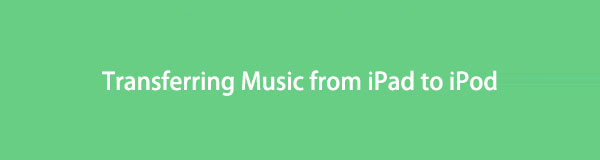
Θα λάβετε τις καλύτερες απαντήσεις εάν θέλετε να βρείτε περισσότερες λύσεις σχετικά με τον τρόπο μεταφοράς μουσικής από το iPad στο iPod.

Λίστα οδηγών
- Μέρος 1. Μεταφορά μουσικής από το iPad στο iPod με το FoneTrans για iOS
- Μέρος 2. Μεταφέρετε μουσική από το iPad στο iPod μέσω της Apple Music
- Μέρος 3. Πώς να μεταφέρετε μουσική από το iPad στο iPod μέσω του iTunes
- Μέρος 4. Πώς να μεταφέρετε μουσική από το iPad στο iPod από το Finder
- Μέρος 5. Μεταφορά μουσικής από το iPad στο iPod με το AirDrop
- Μέρος 6. Συχνές ερωτήσεις σχετικά με τη μεταφορά μουσικής από το iPad στο iPod
Μέρος 1. Μεταφορά μουσικής από το iPad στο iPod με το FoneTrans για iOS
Πολλά εργαλεία τρίτων στην αγορά σάς βοηθούν να διαχειρίζεστε δεδομένα iOS. Τα περισσότερα από αυτά έχουν παρόμοια χαρακτηριστικά και θα πρέπει να επιλέξετε ένα κατάλληλο από αυτά. Εδώ, FoneTrans για iOS είναι το πιο προτεινόμενο. Πρώτον, διαθέτει επαγγελματικές και λειτουργικές δυνατότητες που σας βοηθούν να μεταφέρετε δεδομένα μεταξύ υπολογιστή και συσκευής. Μπορείτε ακόμη και να μεταφέρετε δεδομένα iTunes επιλεκτικά με ευκολία.
Δεύτερον, είναι εύκολο στη χρήση. Ο απλός σχεδιασμός σας δείχνει πώς να χρησιμοποιήσετε αυτό το εργαλείο, μπορείτε να το καταλάβετε αβίαστα.
Με το FoneTrans για iOS, θα απολαύσετε την ελευθερία να μεταφέρετε τα δεδομένα σας από το iPhone στον υπολογιστή. Δεν μπορείτε να μεταφέρετε μόνο μηνύματα κειμένου iPhone στον υπολογιστή, αλλά και φωτογραφίες, βίντεο και επαφές μπορούν εύκολα να μεταφερθούν στον υπολογιστή σας.
- Μεταφέρετε φωτογραφίες, βίντεο, επαφές, WhatsApp και περισσότερα δεδομένα με ευκολία.
- Προεπισκόπηση δεδομένων πριν από τη μεταφορά.
- iPhone, iPad και iPod touch είναι διαθέσιμα.
Παρακάτω είναι η επίδειξη του τρόπου χρήσης του FoneTrans για iOS για τη μεταφορά μουσικής από το iPad στο iPod.
Βήμα 1Κατεβάστε και εγκαταστήστε το FoneTrans για iOS στον υπολογιστή και εκκινήστε το πρόγραμμα.

Βήμα 2Συνδέστε το iPad και το iPod Touch στον υπολογιστή και επιλέξτε το Μουσική καρτέλα στο αριστερό πλαίσιο της κύριας διεπαφής.
Βήμα 3Μπορείτε να δείτε όλα τα διαθέσιμα αρχεία στη δεξιά πλευρά, να ελέγξετε τα στοιχεία που θέλετε να μεταφέρετε.
Βήμα 4Κάντε κλικ στο εξαγωγή στο εικονίδιο και επιλέξτε το iPod σας.
Ωστόσο, εάν είστε λάτρης των τρόπων της Apple, μπορείτε να μάθετε τα λεπτομερή βήματα από τα παρακάτω μέρη.
Με το FoneTrans για iOS, θα απολαύσετε την ελευθερία να μεταφέρετε τα δεδομένα σας από το iPhone στον υπολογιστή. Δεν μπορείτε να μεταφέρετε μόνο μηνύματα κειμένου iPhone στον υπολογιστή, αλλά και φωτογραφίες, βίντεο και επαφές μπορούν εύκολα να μεταφερθούν στον υπολογιστή σας.
- Μεταφέρετε φωτογραφίες, βίντεο, επαφές, WhatsApp και περισσότερα δεδομένα με ευκολία.
- Προεπισκόπηση δεδομένων πριν από τη μεταφορά.
- iPhone, iPad και iPod touch είναι διαθέσιμα.
Μέρος 2. Μεταφέρετε μουσική από το iPad στο iPod μέσω της Apple Music
Μετά την ενημέρωση, η Apple παρέχει μια βολική δυνατότητα που επιτρέπει στον χρήστη να διαχειρίζεται τα αρχεία μουσικής του με ή χωρίς φυσικές συνδέσεις. Εάν είστε αυτός που έχει εγγραφεί στο Apple Music, μπορείτε να διαβάσετε αυτό το μέρος προσεκτικά και να μάθετε το σεμινάριο για τη μεταφορά μουσικής iPad στο iPod.
Βήμα 1Σε iPad και iPod, μεταβείτε στο ρυθμίσεις app και επιλέξτε Μουσική.
Βήμα 2Πατήστε Βιβλιοθήκη συγχρονισμού για να το ανάψεις. Δεν θα δείτε αυτήν την επιλογή εάν δεν εγγραφείτε στο Apple Music ή στο iTunes Match.

Για άτομα που δεν είναι συνδρομητές της Apple Music, έχετε ακόμα άλλες εναλλακτικές λύσεις για να αντιγράψετε μουσική από το iPad στο iPod.
Μέρος 3. Πώς να μεταφέρετε μουσική από το iPad στο iPod μέσω του iTunes
Αρχικά, οι χρήστες iPhone θα πρέπει να διαχειρίζονται δεδομένα iOS με το iTunes στον υπολογιστή. Για ορισμένους χρήστες, το iTunes μπορεί να είναι λίγο περίπλοκο στη μεταφορά δεδομένων, καθώς έχει συγκεκριμένα εμπόδια και περιορισμούς. Ωστόσο, εδώ θα σας δείξουμε τις σαφείς οδηγίες για τη μεταφορά μουσικής από το iPad στο iPod.
Βήμα 1Ανοίξτε το iTunes στον υπολογιστή και, στη συνέχεια, συνδέστε το iPad σε αυτό.
Βήμα 2Κάντε κλικ στο συσκευή εικονίδιο και επιλέξτε Μουσική στην αριστερή πλευρά.
Βήμα 3Επιλέξτε το πλαίσιο δίπλα στο Συγχρονισμός μουσικής και κάντε κλικ στο Συγχρονισμός κουμπί. Περιμένετε μέχρι να τελειώσει.

Βήμα 4Αποσυνδέστε το iPad και συνδέστε το iPod. Επαναλάβετε την παραπάνω διαδικασία.
Ξέρετε, το iTunes εκτελείται μόνο σε Windows και παλαιότερα macOS. Τι γίνεται αν δεν έχετε iTunes; Συνέχισε να κινείσαι.
Μέρος 4. Πώς να μεταφέρετε μουσική από το iPad στο iPod από το Finder
Το Finder, η μουσική της Apple και άλλες λειτουργίες έχουν αντικαταστήσει το iTunes σε μεταγενέστερο macOS, μπορείτε επίσης να τις χρησιμοποιήσετε για να διαχειριστείτε τα αρχεία μουσικής σας. Έτσι, εδώ θα μάθετε πώς να μετακινείτε τη μουσική του iPad στο iPod.
Με το FoneTrans για iOS, θα απολαύσετε την ελευθερία να μεταφέρετε τα δεδομένα σας από το iPhone στον υπολογιστή. Δεν μπορείτε να μεταφέρετε μόνο μηνύματα κειμένου iPhone στον υπολογιστή, αλλά και φωτογραφίες, βίντεο και επαφές μπορούν εύκολα να μεταφερθούν στον υπολογιστή σας.
- Μεταφέρετε φωτογραφίες, βίντεο, επαφές, WhatsApp και περισσότερα δεδομένα με ευκολία.
- Προεπισκόπηση δεδομένων πριν από τη μεταφορά.
- iPhone, iPad και iPod touch είναι διαθέσιμα.
Βήμα μεταφοράς μουσικής από το iPad στο iPod από το Finder
Το Finder μπορεί να σας βοηθήσει να ολοκληρώσετε ορισμένες εργασίες στην καθημερινή ζωή. Εάν δεν είχατε εγγραφεί στο Apple Music, θα μπορούσατε να χρησιμοποιήσετε τη μεμονωμένη λειτουργία του για να διαχειριστείτε διαφορετικές ενότητες, όπως Γενικά, Μουσική, Ταινίες, Τηλεοπτικές εκπομπές, Podcast, Ηχητικά βιβλία, Βιβλία, Φωτογραφίες και Αρχεία. Έτσι, μπορείτε να μεταφέρετε μουσική με αυτό παρακάτω.
Βήμα 1Ανοίξτε το Finder στον υπολογιστή, συνδέστε το iPad και το iPod στον υπολογιστή.
Βήμα 2Επιλέξτε iPad από την αριστερή πλευρά και, στη συνέχεια, επιλέξτε Μουσική. Επιλέξτε το πλαίσιο δίπλα στο Συγχρονίστε τη μουσική στο iPad σας, επιλέξτε επίσης επιλογές κάτω από την καρτέλα ανάλογα και κάντε κλικ Εφαρμογή.
Βήμα 3Επαναλάβετε τα παραπάνω βήματα στο iPod.
Για άτομα που τους αρέσουν οι ασύρματες μέθοδοι, μπορείτε να προχωρήσετε στο επόμενο μέρος σχετικά με το AirDrop.
Μέρος 5. Μεταφορά μουσικής από το iPad στο iPod με το AirDrop
Η Apple διαθέτει ορισμένες συγκεκριμένες λειτουργίες μόνο για συσκευές iOS και υπολογιστές Mac. Για παράδειγμα, μπορείτε να χρησιμοποιήσετε το AirDrop για να μεταφέρετε διάφορα αρχεία μεταξύ συσκευής και υπολογιστή. Εάν θέλετε να μεταφέρετε μουσική, είναι επίσης διαθέσιμο για χρήση.
Ακολουθεί το σεμινάριο για το πώς να μεταφέρετε μουσική iPad στο iPod με το AirDrop.
Βήμα 1Ρυθμίστε το AirDrop Μόνο Επαφές ή Όλοι τόσο στο iPad όσο και στο iPod Touch. Στη συνέχεια, βεβαιωθείτε ότι έχετε ενεργοποιήσει το Wi-Fi, το Personal Hotspot και το Bluetooth.
Βήμα 2Στο iPad, ανοίξτε το Μουσική εφαρμογή και πατήστε τη μουσική που θέλετε να μεταφέρετε. Πατήστε το κουμπί κοινής χρήσης και επιλέξτε προμήθεια με αλεξίπτωτα.
Βήμα 3Βρείτε το iPod από τις συσκευές και πατήστε πάνω του.
Βήμα 4Στην οθόνη του iPod, επιλέξτε Λαμβάνω κουμπί όταν βλέπετε να εμφανίζεται μια οθόνη.
Θα αρχίσει να στέλνει και να λαμβάνει τα μουσικά σας αρχεία, μπορείτε να τα ελέγξετε αφού τελειώσουν.
Με το FoneTrans για iOS, θα απολαύσετε την ελευθερία να μεταφέρετε τα δεδομένα σας από το iPhone στον υπολογιστή. Δεν μπορείτε να μεταφέρετε μόνο μηνύματα κειμένου iPhone στον υπολογιστή, αλλά και φωτογραφίες, βίντεο και επαφές μπορούν εύκολα να μεταφερθούν στον υπολογιστή σας.
- Μεταφέρετε φωτογραφίες, βίντεο, επαφές, WhatsApp και περισσότερα δεδομένα με ευκολία.
- Προεπισκόπηση δεδομένων πριν από τη μεταφορά.
- iPhone, iPad και iPod touch είναι διαθέσιμα.
Μέρος 6. Συχνές ερωτήσεις σχετικά με τη μεταφορά μουσικής από το iPad στο iPod
1. Πώς μπορώ να συγχρονίσω ολόκληρη τη βιβλιοθήκη του iTunes με το iPod μου;
Μπορείτε να ακολουθήσετε τα βήματα στο μέρος 3 για να συγχρονίσετε πλήρως τη βιβλιοθήκη iTunes από τον υπολογιστή στο iPod. Και μπορείτε επίσης να ενεργοποιήσετε τη δυνατότητα συγχρονισμού του iPod χρησιμοποιώντας Wi-Fi χωρίς φυσική σύνδεση.
2. Μπορείτε να μεταφέρετε μουσική από iPad σε iPod χωρίς υπολογιστή;
Ναί. Εκτός από το iCloud και το Apple Music, μπορείτε επίσης να δοκιμάσετε το AirDrop για να μεταφέρετε μουσική και άλλα αρχεία.
3. Μπορείτε να κατεβάσετε μουσική από το iPad στο iPod;
Ναί. Μπορείτε να συνδεθείτε στο ίδιο Apple ID σε iPod και iPad, στη συνέχεια να ανοίξετε την εφαρμογή Apple Music και να πατήσετε το κουμπί Λήψη για να τα αποθηκεύσετε στο iPod.
4. Γιατί το iPad μου δεν συγχρονίζεται με το Mac μου;
Αρχικά, βεβαιωθείτε ότι έχετε συνδεθεί στο ίδιο Apple ID τόσο στο iPad όσο και στο Mac. Δεύτερον, βεβαιωθείτε ότι έχετε χρησιμοποιήσει τις σωστές μεθόδους για να συγχρονίσετε το iPad με το Mac.
5. Πώς να μεταφέρετε μουσική από το iPad στο iPod shuffle;
Εάν χρησιμοποιείτε iPod shuffle, πρέπει να συγχρονίσετε τη συσκευή με Mac μέσω του Finder στο μέρος 4.
Αυτές είναι και οι 5 λύσεις για τη μεταφορά μουσικής iPad στο iPod επαγγελματικά και χωρίς κόπο. Μεταξύ αυτών των επιλογών, FoneTrans για iOS είναι το καλύτερο για εσάς. Διαθέτει μια φιλική προς το χρήστη διεπαφή που επιτρέπει ακόμη και σε αρχάριους να μεταφέρουν δεδομένα iOS με απλά κλικ. Ακόμη περισσότερο, μπορείτε να διαχειριστείτε τη βιβλιοθήκη iTunes με αυτήν επιλεκτικά ή εξ ολοκλήρου. Γιατί να μην κατεβάσετε και να απολαύσετε τα οφέλη του τώρα!
Με το FoneTrans για iOS, θα απολαύσετε την ελευθερία να μεταφέρετε τα δεδομένα σας από το iPhone στον υπολογιστή. Δεν μπορείτε να μεταφέρετε μόνο μηνύματα κειμένου iPhone στον υπολογιστή, αλλά και φωτογραφίες, βίντεο και επαφές μπορούν εύκολα να μεταφερθούν στον υπολογιστή σας.
- Μεταφέρετε φωτογραφίες, βίντεο, επαφές, WhatsApp και περισσότερα δεδομένα με ευκολία.
- Προεπισκόπηση δεδομένων πριν από τη μεταφορά.
- iPhone, iPad και iPod touch είναι διαθέσιμα.
